如何将谷歌地图集成到 WordPress 中
已发表: 2015-08-18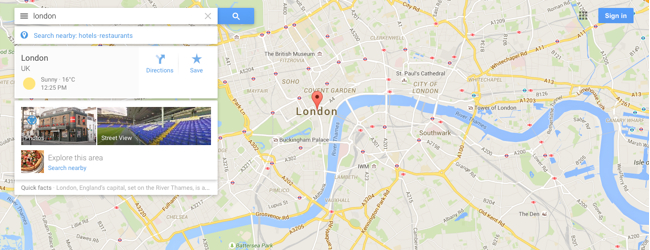
为读者提供前往特定位置的路线的最佳方式是使用 Google 地图。 您可以只给他们地址,但谷歌地图会为他们提供更多信息。 如果您的企业有实体店,或者您想展示某个活动的相关信息,那么 Google 地图就显得尤为重要。 无论您的地图的目的是什么,您都可以根据自己的需要定制地图。
以下是将 Google 地图添加到 WordPress 网站的众多优势中的一些:
- 允许读者获取前往您所在位置的路线
- 在街景中显示您的位置
- 显示图像
- 显示多个位置以帮助读者决定他们想要访问的位置
- 给出当前的交通状况
- 显示闭路器
- 显示天气状况
- 显示到达那里需要多长时间
- 以各种旅行类型显示地图:道路视图、骑自行车、地形视图或混合视图
- 帮助改善您的本地搜索引擎优化
- 可以打印路线供您的访客使用
- 让您的读者留在您的网站上
谷歌地图很容易集成到 WordPress 中,便于用户使用和导航。 使用插件集成谷歌地图是免费且容易的。 当然,您只需支付少量费用即可添加许多额外功能。 地图也可以手动添加到您的站点。 以下是一些将 Google 地图添加到 WordPress 网站的方法。
手动将 Google 地图添加到您的 WordPress 网站
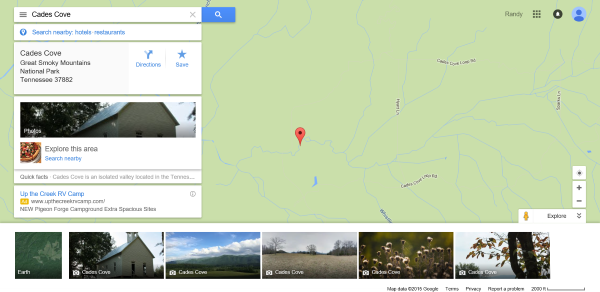
您可以轻松地将地图手动嵌入到您的帖子中。 转到谷歌地图并输入您想要的地址并选择您的缩放级别。 在菜单中,选择共享或嵌入地图,选择嵌入,然后将代码复制并粘贴到文本编辑器选项卡下的帖子中。 地图作为 iFrame 嵌入。 然后,用户可以获取前往您在地图上设置的位置的路线。
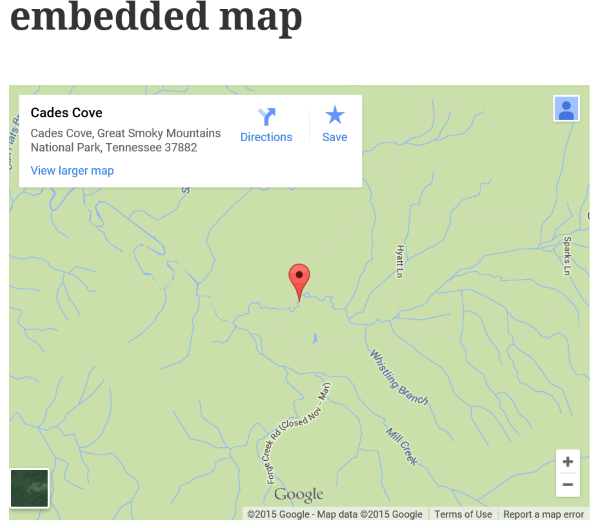
与嵌入的地图交互很困难。 用户可以四处移动和缩放,但是当他们点击获取路线时,他们会被带到谷歌地图。 如果他们回到您的网站,他们可能只会看到地图,而没有获取路线或任何其他信息的选项。 当我尝试这个时,我唯一的选择是在 Google 上查看更大的地图。 这可行,但如果你想要更多功能,你需要一个插件。
使用插件将 Google 地图添加到您的 WordPress 网站
有许多插件可以将 Google 地图集成到您的 WordPress 网站中。 这将使用户无需离开您的网站即可获得所需的信息。 其中许多具有基本功能,但也有一些添加了一些独特的东西。 我安装了几个并给了他们一个试驾。 以下是最好的插件和每个插件的优势。 大多数插件都具有基本功能,可以扩展为专业版。
WP 谷歌地图
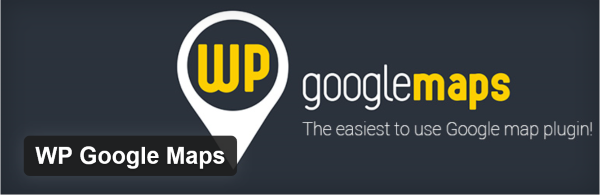
这是最受欢迎的谷歌地图插件,有超过 200,000 次活跃安装,评分为 4.3/5。 您可以使用简码将地图放置在帖子、页面或小部件中,而无需创建 iFrame。 地图是响应式的。 它有无限的动画标记,支持街景、多种地图类型(路线图、地形、卫星和混合)、路线、多边形、折线等等。
添加地图很容易。 单击以添加新地图、为其命名、设置大小、缩放级别、对齐方式和类型,设置地址、标记和任何其他您想要的设置,然后保存。 然后将短代码复制并粘贴到您想要地图的位置。
专业版售价 19.99 美元,可让您创建多个地图、让访问者获取标记的路线、添加描述和类别、多个标记图标、多个多边形和折线、显示访问者的位置等等。
很容易看出为什么这个如此受欢迎。 它具有任何人都需要的大部分功能,而且设置起来并不难。 这些地图看起来很棒,并且易于读者使用。
MapPress 简易谷歌地图
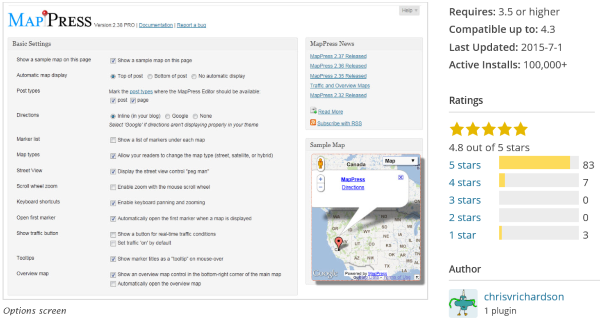
这个插件创建一个带有行车路线和自定义 HTML 标记的交互式地图。 标记可以是图片、链接等。您可以在单个帖子中创建多个地图。 您可以为任何地址添加标记,将标记拖动到您想要的任何位置,或放置纬度和经度位置。 它支持街景。 它甚至可以实时提供交通状况。 您甚至可以使用简码 ID 来选择要显示的地图和设置。 如果您喜欢编程,这里有一个编程 API,因此您可以创建自己的地图插件。
设置它很简单。 您可以选择地图将显示的帖子类型、地图在帖子中的显示位置以及路线的工作方式。 您可以调整地图控件、对齐方式、兴趣点、本地化、大小等。您甚至可以安装自己的 CSS 来设置样式以匹配您的网站。
专业版 3 个站点 29.95 美元,无限站点 49.95 美元。 两者都包括一年的更新和支持。 添加的功能包括自定义标记、混搭地图、小部件、列表、从自定义字段生成的地图、没有指向 MapPress 的反向链接等。
这个有很多功能,但它不受设置的限制。 这很简单。 我也喜欢它有自定义的图标。 您可以将图像放置为标记。
传单地图标记
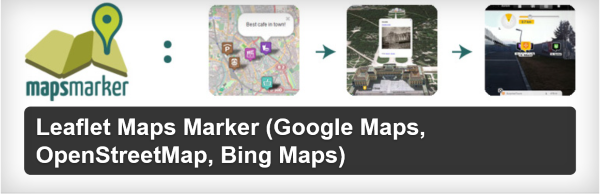
这个是谷歌地图最全面的插件。 它允许您在任何页面或帖子上显示位置和方向。 您将拥有自己的个人 Geo-CMS 代码。 它有超过 1000 个图标和标记,您可以为标记设置弹出描述并按层组织它们。 地图使用简码放置。 地图可以导出。
您可以调整缩放级别、大小等。它使用来自多个来源的地图,包括 Google Maps(显示道路、地形、卫星和混合)、Bing(显示道路、航拍和航拍 + 标签)、Open Street Map、 Mapbox(显示道路和卫星)以及您想要的任何自定义 WMTS 地图。

还有一个 29 欧元起的高级版,它使用 HTML5、显示 GPX 轨迹、使用地理定位、小地图、使用 QR 码、与 GeoJSON 集成等等。
要使用它,您只需通过选择添加新标记来创建一个标记,命名并输入地址,保存它,然后将它提供给您的短代码复制并粘贴到任何帖子或页面中。 如果您有专业版,您可以调整大小并根据需要添加图层。 它还在可视化编辑器中添加了一个按钮,因此您可以从那里选择您的地图。 这绝对是谷歌地图功能最丰富的插件之一。 它看起来很棒并且易于使用。
谷歌地图小部件
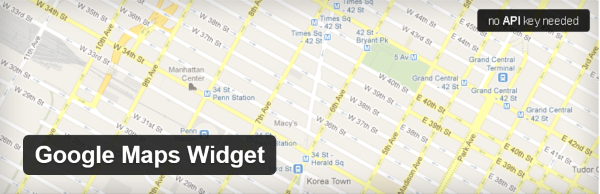
这将谷歌地图放置在一个小部件中,当您单击它时,该小部件将在更大的灯箱窗口中打开地图。 您还可以在任何页面、帖子或自定义帖子类型中显示地图。
所有设置都在小部件内完成。 您可以选择地图的大小和类型(道路、地形或混合)。 您可以使用默认 pin 或为自定义 pin 指定 URL。 您可以从几种免费的自定义配色方案中进行选择。 在地图上方和下方创建文本。 您对灯箱具有相同的设置,这些设置独立于常规小部件进行设置。
高级支持是 19 美元。 您只需订阅他们的邮件列表即可免费解锁高级功能。 解锁功能包括简码支持、3 个缩略图地图皮肤和 2 个灯箱皮肤。
要使用这个,您将小部件拖放到您想要的位置,然后在常规小部件和灯箱选项卡上输入地址。 这就是您需要做的所有事情,除非您想自定义小部件。
我喜欢在一个较小的小部件中显示地图,然后在单击时打开一个较大的灯箱。 这可以让地图出现在显示侧边栏的每个页面或帖子上,并且在读者想要它之前不会妨碍它。 我喜欢这个的另一件事是您可以放置任意数量的小部件,以便显示多个地图。
WP 谷歌地图插件
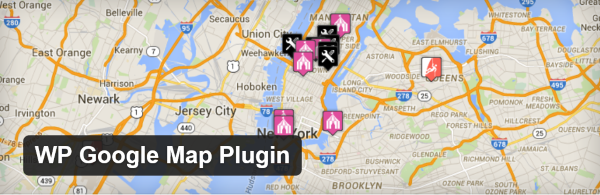
此版本的免费版可让您创建无限的位置和地图,并使用简码将它们显示在页面、帖子和小部件中。 您可以从 500 个标记中进行选择或创建自己的标记。 它将显示道路、地形、卫星和混合。 它反应灵敏。 它将使用交通层显示实时交通状况。 它将使用自行车图层显示自行车路线。
要创建一个位置,您只需为其命名,给它一个地址(您也可以使用地理编码或经度和纬度),写一条消息,然后选择一个标记图像。 要创建地图,您需要为其命名、设置高度、选择缩放级别、键入、选择您已经创建的位置、选择图层、选择一些设置,然后就完成了。 现在只需转到您的地图列表(在管理地图下)并复制短代码以粘贴到您的内容中。 您可以编辑任何您想要的地图。
专业版起价 17 美元,并增加了许多新功能。 您可以使用内置界面定义叠加层,设计自己的皮肤,关闭道路、地点和水源,使用可自定义选项显示多边形和折线,Contact Form 7 集成,按位置过滤等等。
您可以在仪表板中管理许多功能。 如果你愿意,你可以忽略它们。 您可以创建和管理位置、地图和标记组。 您还可以设置缩放级别、平移、比例,并且可以单独关闭每个地图的概览和街景。 目前尚不清楚在哪里可以找到短代码。 我发现它们位于“管理地图”选项卡中。
正大谷歌地图
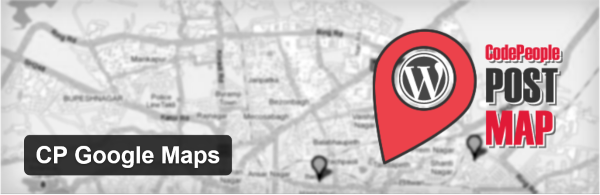
通过在帖子本身中放置地理位置信息,您可以将谷歌地图自然地添加到您的帖子中。 它还显示类似类别中的帖子标记。 您可以选择显示多少个标记。 当读者将鼠标悬停在标记上时,它将突出显示它所属的文章。 有很多自定义选项。 例如,您可以自定义标记、缩放级别、地图大小、地图类型、语言、帖子中的位置等等。
它具有比大多数设置更多的设置,但仍然易于使用,如果您想使用默认设置,您可以忽略大多数设置。 免费版可让您调整地图大小和缩放、类型、语言、是否允许拖动、显示信息气泡以及显示特色图像。 您还可以选择帖子信息,例如要显示多少相关帖子,以及要显示的选项类型。
有两个高级版可用。 第一个是 19.99 美元的专业版,它允许您加载特定类别、帖子或标签中的所有点、绘制形状和路线、创建图例、显示链接、显示多个地图、允许样式、显示用户位置、生成基于图像数据和地理位置信息的动态点等等。
还有一个售价 49.99 美元的开发人员版本,允许您设计与积分相关联的联系表格,将电子邮件地址与积分相关联,根据这些关联发送电子邮件,使用与积分相关联的图像,允许 CSV 导入和导出,以及更多的。
在可视化编辑器下添加了一个新部分。 这使您可以创建地图并将其添加到帖子和页面。 完成所有设置后,您可以通过单击按钮插入地图标签将地图添加到帖子中。 该标签引用了该特定帖子,因此您无法复制简码,但如果您想在新帖子中创建相同的地图,则可以复制该位置。 除非您想保留默认设置,否则必须为每个地图单独设置所有其他设置。
地图列表专业版
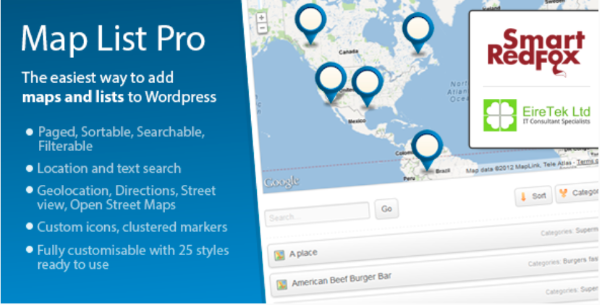
此高级插件可让您在分页、可排序、可搜索和可过滤的列表中显示您的位置。 用户可以按文本和位置进行搜索。 它非常适合创建商店定位器、地址和联系人列表。 它有 35 种可定制的样式。 您可以创建分类位置、自定义标记和图标、添加特色图像、将搜索表单添加到其他页面、更改地图位置、仅显示地图或仅显示列表、显示集群标记等等。 所有功能和设置都可以打开或关闭。
价格从 19 美元起。
最后的想法
所有这些插件都易于设置和使用。 在它们之间,您一定会找到您需要的功能组合。 实际上,他们都有一个价格不高的专业版,因此获得免费版中没有的一两个功能不会让银行破产。 它们看起来很棒,易于使用,并且无需离开您的网站即可为您的读者提供所需的信息。
你呢? 您是否已将 Google 地图集成到您的 WordPress 网站中? 您使用了这些插件中的一个,不同的插件,还是使用了不同的方法? 在下面的评论中告诉我们。
